Jak obnovit smazané fotografie na Androidu
Mobilní, Pohybliví Google Hrdina Robot / / July 06, 2022

Naposledy aktualizováno dne

Pokud omylem smažete důležitý obrázek z telefonu, budete jej chtít získat zpět. Zde je návod, jak obnovit fotografie v systému Android.
Už jste někdy byli na svém telefonu Android a omylem smazali jednu nebo více fotografií? Bohužel mazání fotografií může být problematické a nepříjemné. Můžete tak mít například dokonalý obrázek o události, která někoho vyjímá.
Pokud omylem smažete důležitou fotografii, možná budete chtít vědět, jak ji získat zpět. Nebo ještě hůř, rozbili jste nebo resetovali telefon a smazali soubory. Naštěstí je možné načíst fotografie z Androidu.
Tato příručka vám ukáže, jak obnovit smazané fotografie v systému Android.
Jak obnovit smazané fotografie na Androidu
Jedním z nejjednodušších způsobů obnovení smazaných souborů je z koše v telefonu. Každý telefon se systémem Android je jiný, ale díky tomu získáte představu o tom, jak obnovit smazané fotografie.
Chcete-li obnovit smazané fotografie z koše, postupujte takto:
- Otevřete aplikaci galerie nebo fotografie, což je pravděpodobně Fotky Google.
- Potažením nahoru po aplikaci Fotky vyvolejte tlačítko pro Odpadky a klepněte na něj.
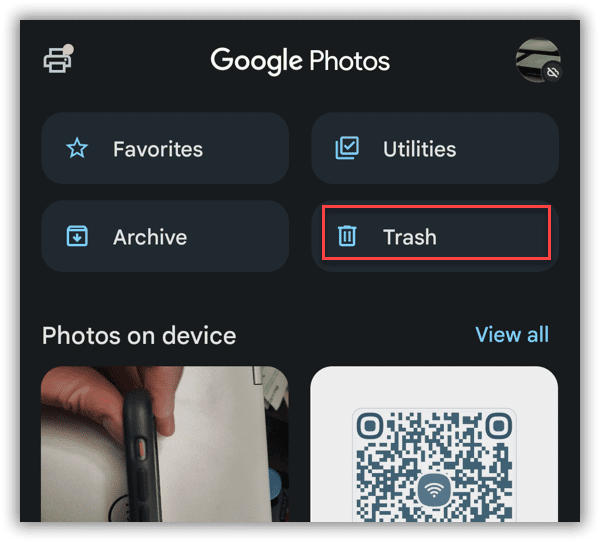
- Smazané fotky uvidíte za předpokladu, že tam byly 30–60 dní. Zálohované položky budou po 60 dnech trvale smazány. Obrázky, které nejsou zálohované, budou po 30 dnech smazány.
- Vyberte fotografie, které chcete obnovit.
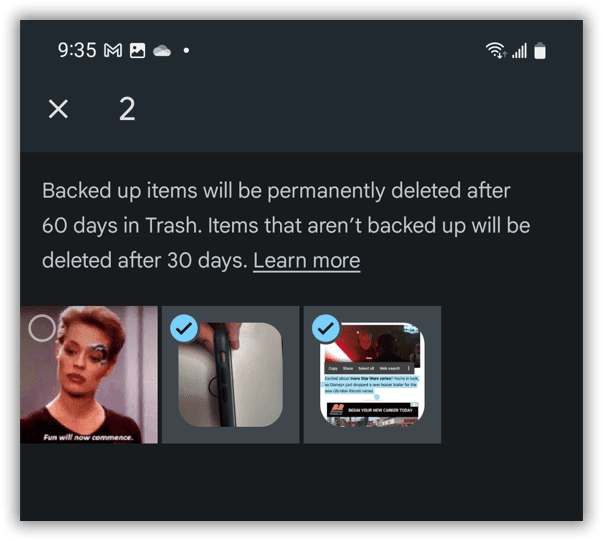
- Po výběru fotografií, které chcete obnovit, klepněte na Obnovit tlačítko v dolní části stránky.
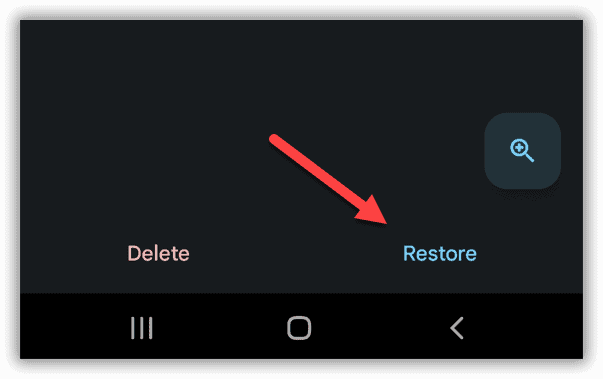
- Když se zobrazí ověřovací zpráva, klepněte na Dovolit knoflík.
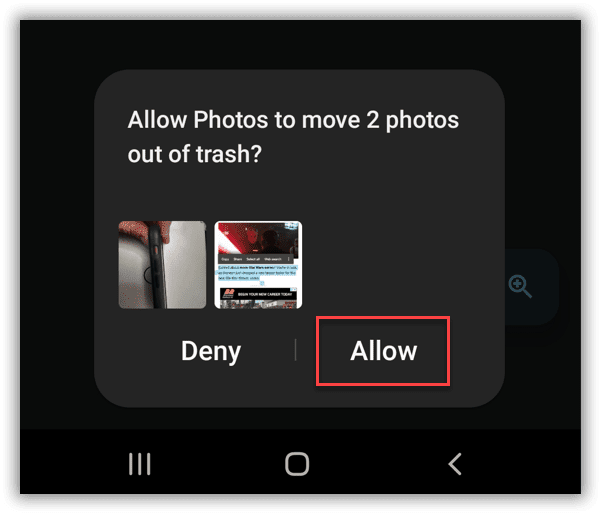
- Můžete také obnovit jednu fotografii po druhé, Otevřít Odpadky, a klepněte na fotografie ty chceš.
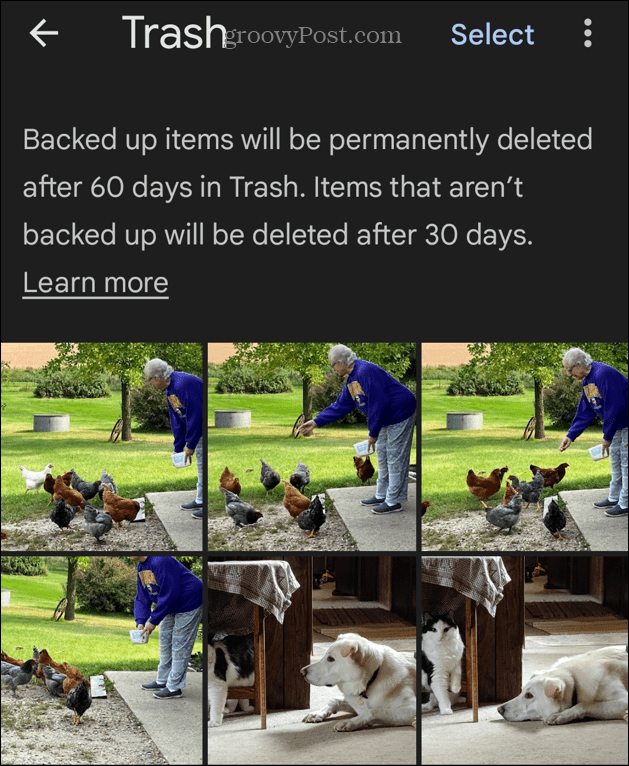
- Po zobrazení fotografie klepněte na Obnovit tlačítko ve spodní části obrazovky.
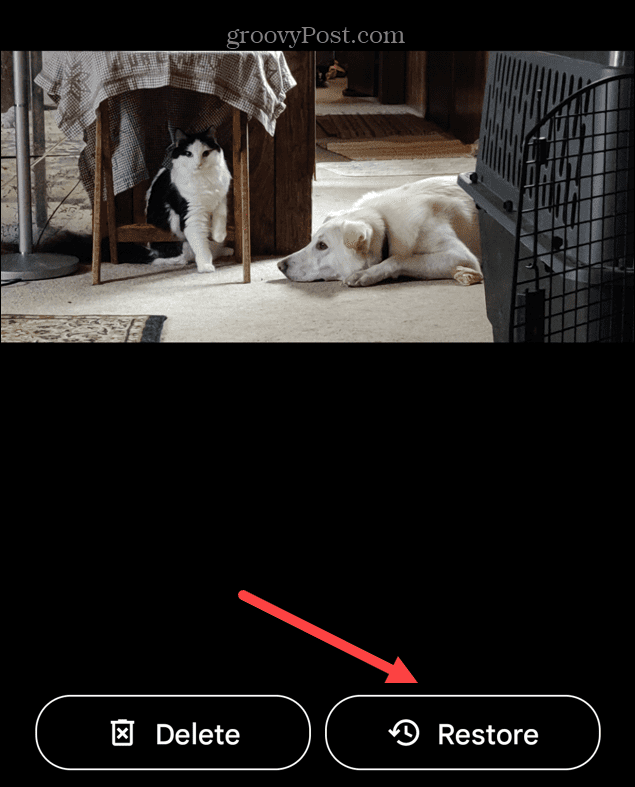
- Když se zobrazí ověřovací zpráva, klepněte na Dovolit tlačítko pro jeho přesunutí ven Odpadky a zpět do vaší sbírky.
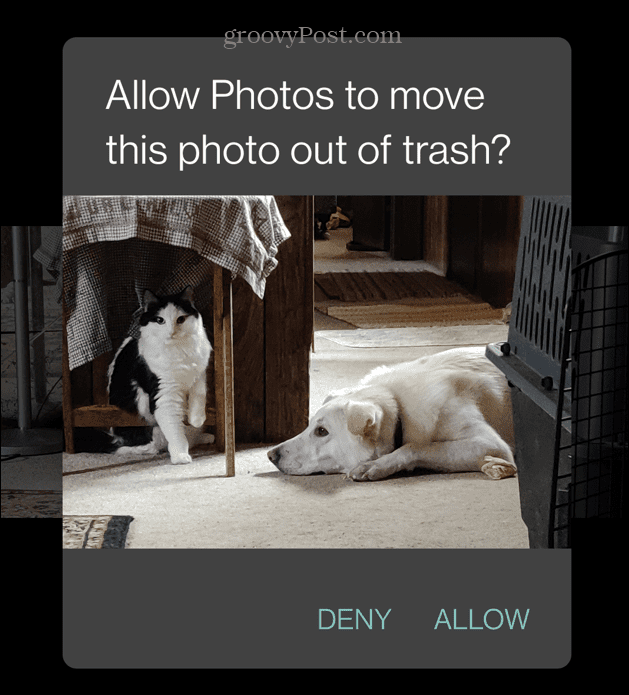
Obnovte fotografii pomocí funkce Zpět
Je důležité si uvědomit, že smazání fotografie můžete vrátit zpět, ale máte na to jen pár sekund.
Pokud smažete fotku, ale máte jiné myšlenky, použijte tyto kroky
- Když smažete fotku, ale máte jiné myšlenky, klepněte na vrátit knoflík.
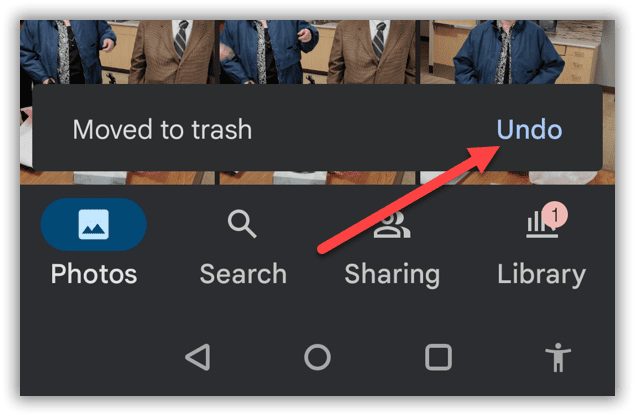
- Když se zobrazí ověřovací zpráva, klepněte na Dovolit tlačítko pod fotkou.
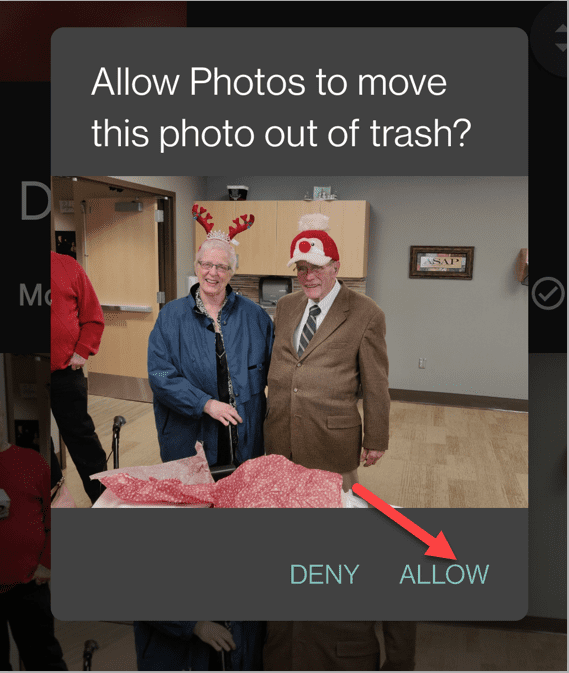
Poznámka: Tlačítko Zpět se zobrazí jen na několik okamžiků, takže na něj budete muset klepnout rychle.
Obnovte fotografie z Fotek Google na webu
Za předpokladu, že váš telefon a obrázky jsou zálohovány na Disk Google, měly by být vaše fotografie snadno obnovitelné. Další způsob, jak je získat, je z prohlížeče telefonu nebo počítače.
Chcete-li obnovit své obrázky z Fotek Google, postupujte takto:
- Spusťte v počítači prohlížeč, přejděte na https://photos.google.coma přihlaste se, pokud jste tak ještě neučinili.
- Ve Fotkách Google najdete spoustu fotek, o kterých jste si možná mysleli, že byly smazány.
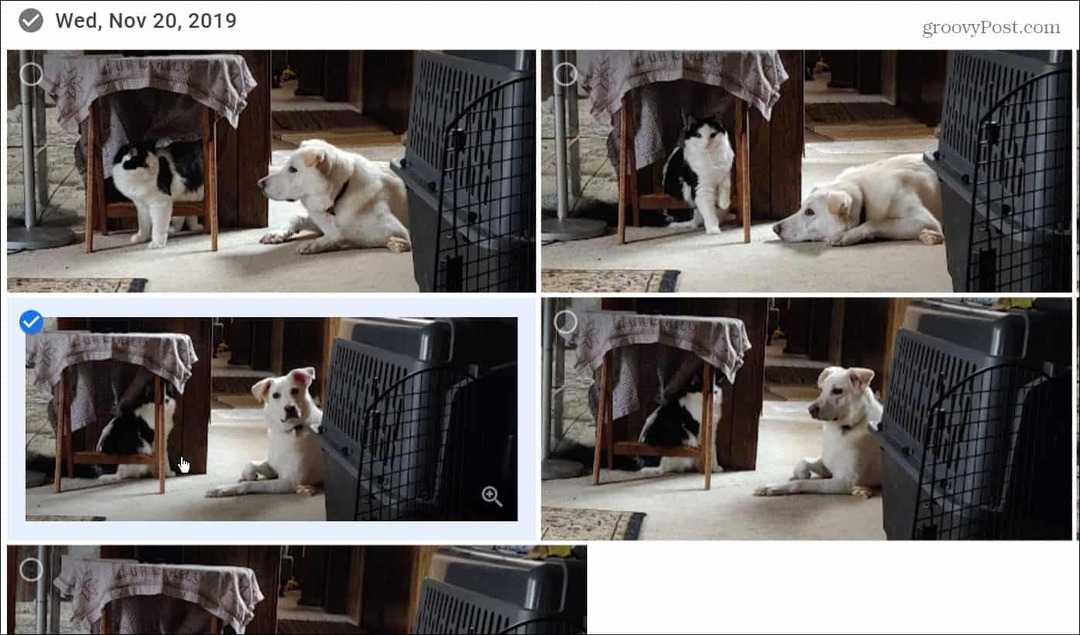
- Pokud omylem smažete fotografii, zkontrolujte odpadky na levé straně.
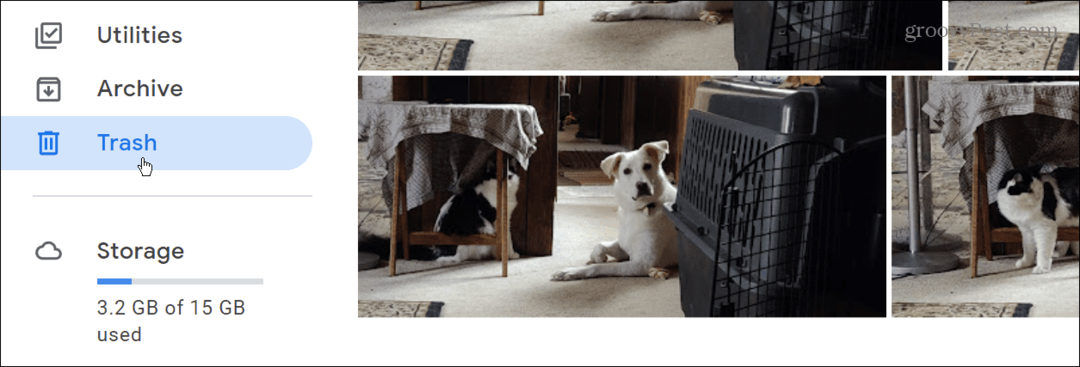
- Vyberte fotografie, které chcete obnovit, a klepněte na Obnovit tlačítko v pravém horním rohu obrazovky.
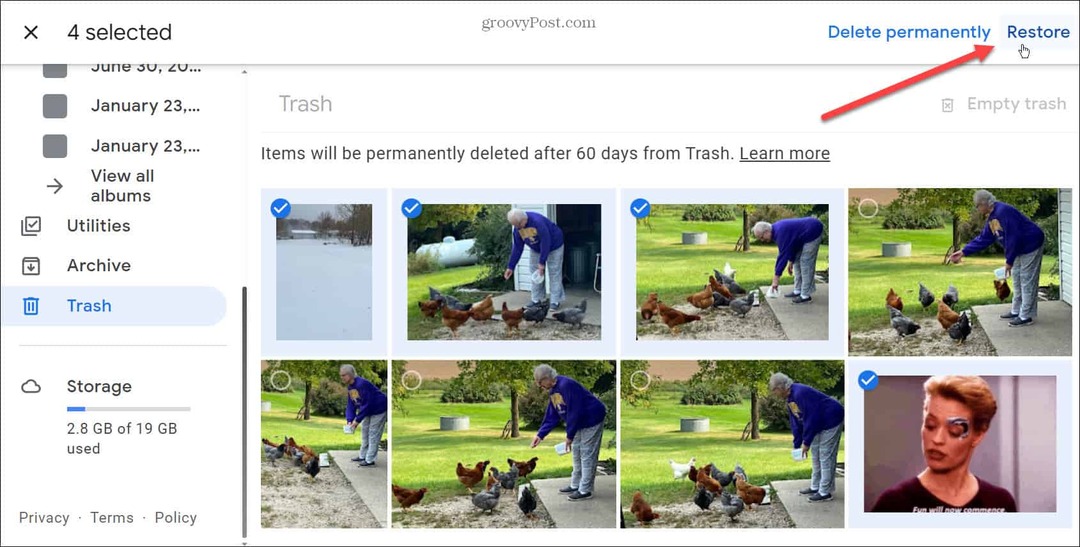
Obnovení smazaných fotografií
Moderní telefony s Androidem mají spoustu úložného prostoru, a pokud si fotky uložíte na Disk Google (15 GB bezplatného úložiště), měli byste pro ně mít dostatek místa. Je však třeba poznamenat, že pokud máte více účtů Google, zkontrolujte, zda v nich nechybí fotografie. Možná jste si fotky uložili do jiného účtu.
Pokud je uložíte v cloudu, jako je Disk Google, můžete je rychle obnovit, i když jste fotku omylem odeslali do koše. Google však obrázky z koše po 60 dnech automaticky smaže.
Kvůli redundanci můžete také zvážit použití jiné cloudové služby, jako je OneDrive pro Android pro zálohování fotografií. Nebo, pokud jste uživatelem iPhone, můžete přenést fotografie z iCloudu do Fotek Google.
Jak najít kód Product Key Windows 11
Pokud potřebujete přenést svůj produktový klíč Windows 11 nebo jej jen potřebujete k provedení čisté instalace operačního systému,...
Jak vymazat mezipaměť Google Chrome, soubory cookie a historii prohlížení
Chrome odvádí skvělou práci při ukládání vaší historie procházení, mezipaměti a souborů cookie za účelem optimalizace výkonu vašeho prohlížeče online. Její postup...
Přizpůsobení cen v obchodě: Jak získat online ceny při nakupování v obchodě
Nákup v obchodě neznamená, že musíte platit vyšší ceny. Díky zárukám dorovnání ceny můžete získat online slevy při nákupu v...
Jak darovat předplatné Disney Plus pomocí digitální dárkové karty
Pokud jste si užívali Disney Plus a chcete se o to podělit s ostatními, zde je návod, jak si koupit předplatné Disney+ Gift za...



